| 일 | 월 | 화 | 수 | 목 | 금 | 토 |
|---|---|---|---|---|---|---|
| 1 | 2 | 3 | ||||
| 4 | 5 | 6 | 7 | 8 | 9 | 10 |
| 11 | 12 | 13 | 14 | 15 | 16 | 17 |
| 18 | 19 | 20 | 21 | 22 | 23 | 24 |
| 25 | 26 | 27 | 28 | 29 | 30 | 31 |
- 가성비영어캠프
- 씨워킹
- 아이랑해외여행
- 태국한달살이
- 타이밀크티
- 해외한달살이
- 온가족태국
- 태국여행
- 치앙마이
- ChaTraMue
- 트래블월렛
- 한국큐브협회
- 인천공항
- 삼육영어캠프
- 하이말레이시아
- 치앙마이한달살이
- lifethelog
- 노원영어캠프
- 방학캠프
- 노원구청
- 초등영어캠프
- 파타야
- 웡아맛비치
- 초등과학캠프
- 노원과학캠프
- 해외여행
- 삼육대영어캠프
- 말레이시아
- 코타한달살기
- 코타키나발루
- Today
- Total
Life the Log, 삶과 여행을 기록합니다.
[코타 한달살기] 그랩(grab)을 설치하고 카드 결제를 연동해 봐요 본문

안녕하세요.
연서곰입니다.
코타에서 지내면서 매일 -
하길 오백 번도 더 잘했다고 생각하는
그랩 설치와 카드 결제 연동에 대해서 설명해 보려고 합니다.
저는 오기 전 한국에서 설치와 연동을 모두 마쳤어요.
이 기준으로 얘기해 볼게요.
[그랩 설치]
1. 플레이 스토어를 열어요.
2. " grab" 으로 검색하면 "Grab Superapp" 이라는 어플이 결과 목록에 나와요. 이 앱을 설치해요.

[카드 결제 연동]
1. 내 핸드폰의 상단 탭을 내려 "위치" 버튼을 꺼요.
2. 설치한 그랩 앱을 열어요.
3. " 더 나은 사용 환경을 위해, Google 위치 서비스를 사용하는 기기 위치 기능을 사용 설정하세요" 라는 메시지가 나와요.
➡️ "아니요" 를 선택해요.
4. "Location access is important" 라는 문구가 적힌 페이지가 나와요.
➡️ 하단의 "Enter my location" 버튼을 눌러요.
5. "< Your location" 페이지가 나와요.
➡️ 바로 아래의 "Searching in >" 란에서 "Searching in" 옆의 공란에 "싱가포르" 라고 입력해요.
➡️ ">" 를 눌러요.
( 예시) " Searching in 싱가포르 > "
6. " < Select a Country" 페이지가 나와요.
➡️ "말레이시아" 를 선택해요.
7. 5의 페이지가 다시 나와요. "Searching in 말레이시아 >" 로 선택되어 있어요.
➡️ 바로 그 아래의 란에 "imago" 를 입력한 후 결과 목록에 출력된 "Imago Shopping Mall" 을 선택해요.
8. 드디어 그랩 홈 화면이 나와요.
9. 상단 왼쪽에 있는 "Add a card >"를 눌러요.
10. 카드 정보를 입력할 수 있는 페이지가 나와요. 지시에 따라 본인의 카드 정보를 입력해요.
11. 등록이 성공했다는 메시지가 나와요.
12. 8의 홈 화면이 다시 나와요. 하지만 9의 란이 "Balance
RM 0.00 >" 으로 바뀌어 있어요.
13. 이제 Car를 눌러 차를 타고 이동해도, 음식을 눌러 포장음식 배달을 시켜도, Mart를 눌러 생수와 과자를 배달 시켜도 모두 10에서 입력해 놓은 카드로 자동 결제돼요.
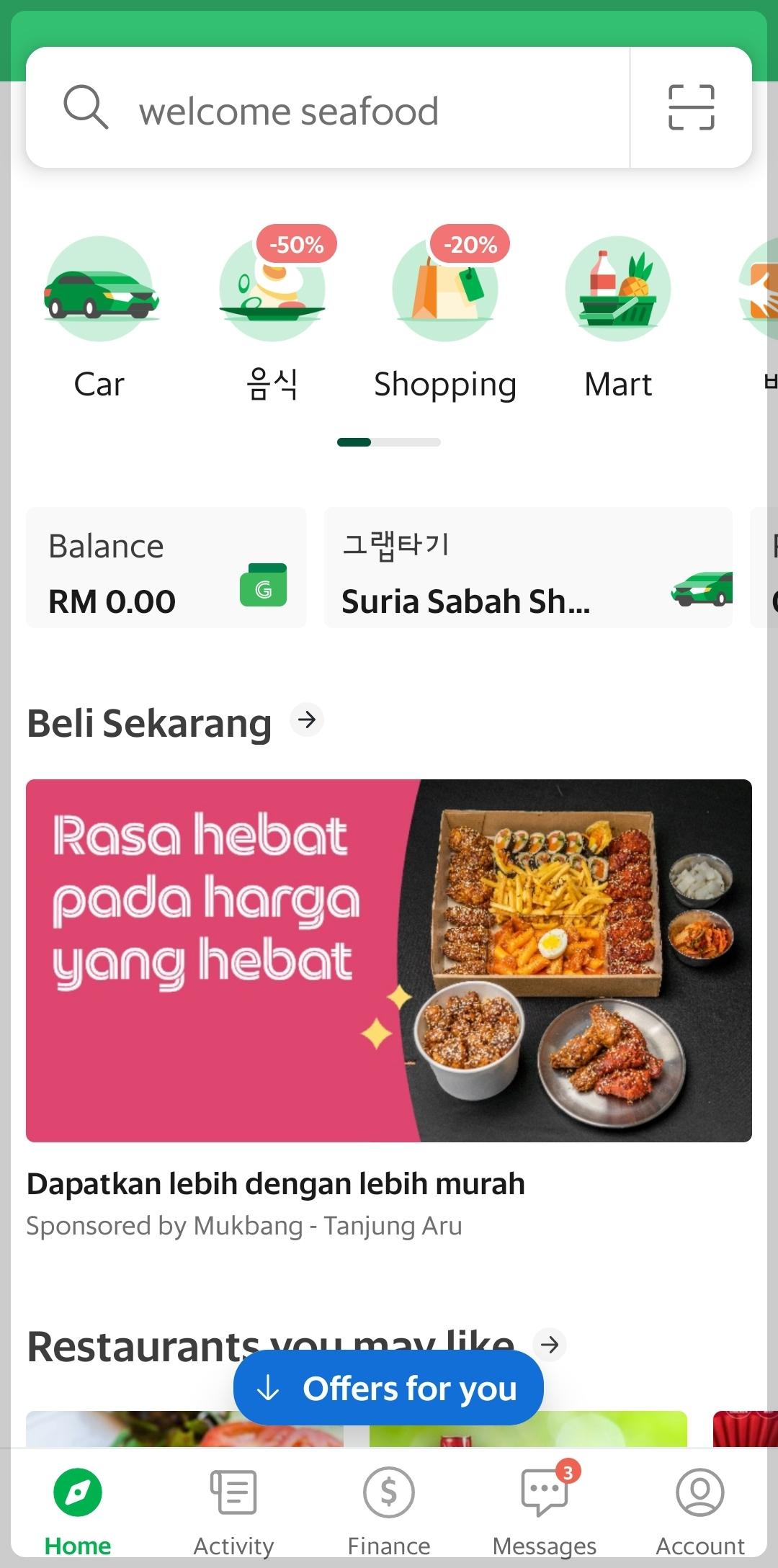
이제 편하게
코타 키나발루 생활을 즐겨요.
Yey!!
'온가족 말레이시아' 카테고리의 다른 글
| [코타 한달살기] D+10, 이마고몰 숙소 사용기 (1) | 2023.01.26 |
|---|---|
| [코타 한달살기] D+12, Gleneagles Hospital 방문 2탄 (이번엔 예약하고) (0) | 2023.01.25 |
| [코타 한달살기] 물갈이와 음식이 입에 안 맞는 거도 고려해야 할 거 같아요 (2) | 2023.01.24 |
| [코타 한달살기] 하이 말레이시아 프로모션 연계 - 코코넛 마사지 후기 (0) | 2023.01.23 |
| [코타 한달살기] 하이 말레이시아 반딧불 투어 후기 (2) | 2023.01.22 |




